Vlastný sieťový server pre ukladanie súborov
Ak je potrebné, aby zákazkový systém pracoval s veľkými súbormi, alebo veľkým množstvom súborov rýchlejšie, je možné na tento účel využiť vlastný „lokálny“ server. Nižšie je popísaných zopár výhod a nevýhod, ktoré toto riešenie prináša.
Výhody:
Vysoká rýchlosť zápisu / čítania súborov
Priamy prístup k súborom mimo zákazkový systém
Možnosť navýšenia kapacity vo vlastnej réžii
Nevýhody:
Náklady na zriadenie a údržbu vlastného serveru
Prístup k súborom je obmedzený sieťovým prístupom k serveru
Nutné zálohovanie vo vlastnej réžii
Nastavenie vlastného serveru prebieha v dvoch krokoch. V prvom kroku je potrebné zabezpečiť zdieľaný sieťový adresár, do ktorého bude možné súbory zapisovať a následne ich čítať. Prvý krok je rôzny v závislosti od použitého servera. V príklade bude popísaný postup pre základné nastavenie zdieľaného adresára pre server so systémom Windows a server Synology so systémom DSM. V závislostí od preferencií, sieťovej politiky a firemných potrieb bude konfigurácia rôzna, preto ju odporúčame konzultovať s Vašim IT správcom. Druhý krok je pripojenie sieťového disku na koncovom zariadení v systéme Windows a následnom nastavení tohto umiestnenia v zákazkovom systéme.
Windows server – vytvorenie sieťového adresára
Na pevnom disku vytvorte nový adresár, napríklad s názvom „Titan“. Kliknite pravým tlačidlom na nový adresár a v kontextovom menu zvoľte možnosť „Vlastnosti“. Na záložke „Zdieľanie“ kliknite na tlačidlo „Zdieľať“. V okne nastavení podľa preferencií vyberte používateľa, ktorý bude mať oprávnenie pristupovať k danému adresáru. V tomto príklade je pre jednoduchosť povolený prístup pre všetkých „everyone“. Pri vybranom používateľovi je potrebné nastaviť úroveň povolení na „čítanie alebo zapisovanie“. Následne je potrebné kliknúť na „Zdieľať“ a „Hotovo“.
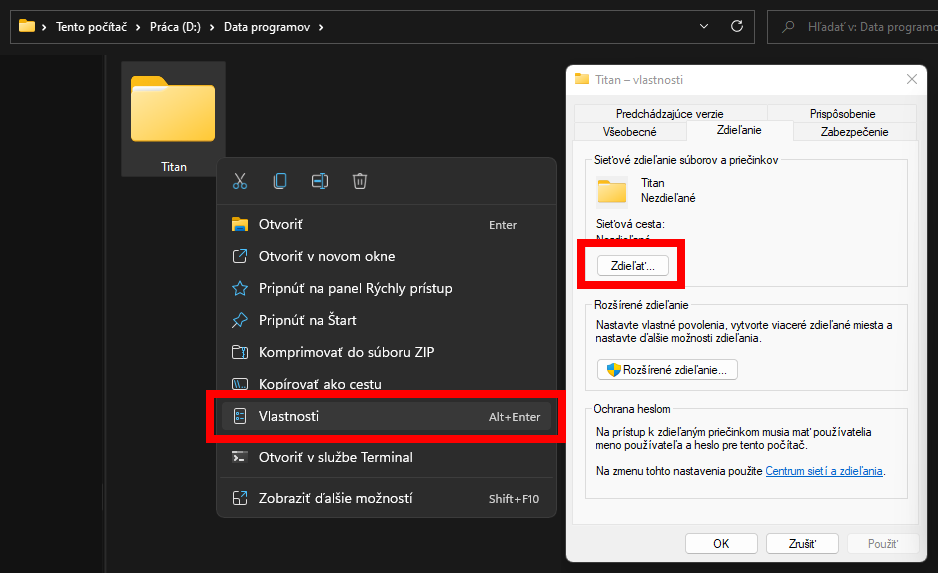
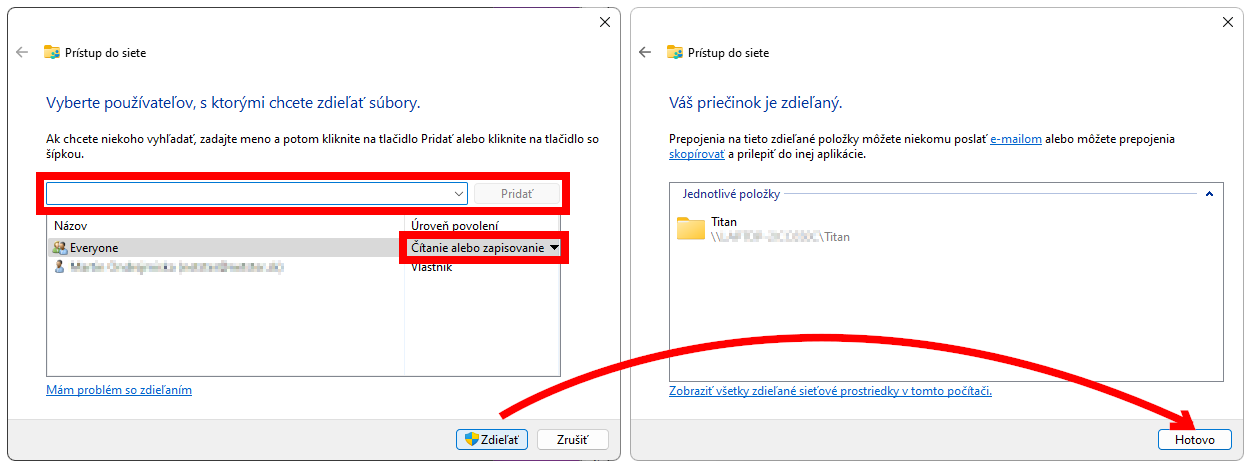
Synology server – vytvorenie sieťového adresára
V ovládacom panely systému zvoľte možnosť „Zdieľaná zložka“ a následne „Vytvoriť / Vytvorenie zdieľanej zložky“. V okne sprievodcu vytvorením zdieľanej zložky je potrebné vyplniť jej názov, napríklad „Titan“. Postupne pomocou tlačidla „ďalší“ prejsť jednotlivými stránkami sprievodcu, kde je možné podľa potreby nakonfigurovať aj ďalšie nastavenia, ako sú povolená kvóta, kontrola integrity, šifrovanie a podobne. Na poslednej stránke sprievodcu je potrebné nastaviť oprávnenie pre používateľa, ktorý bude mať prístup k danému adresáru. V tomto príklade je pre jednoduchosť povolený prístup pre všetkých pomocou „guest. Pri vybranom používateľovi je potrebné nastaviť úroveň povolení na „čítanie/zápis“ a následne je potrebné kliknúť na „Použiť“.
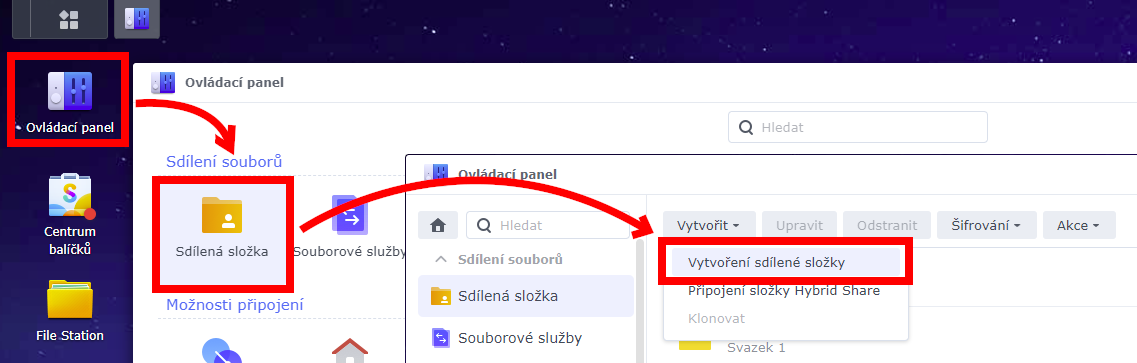
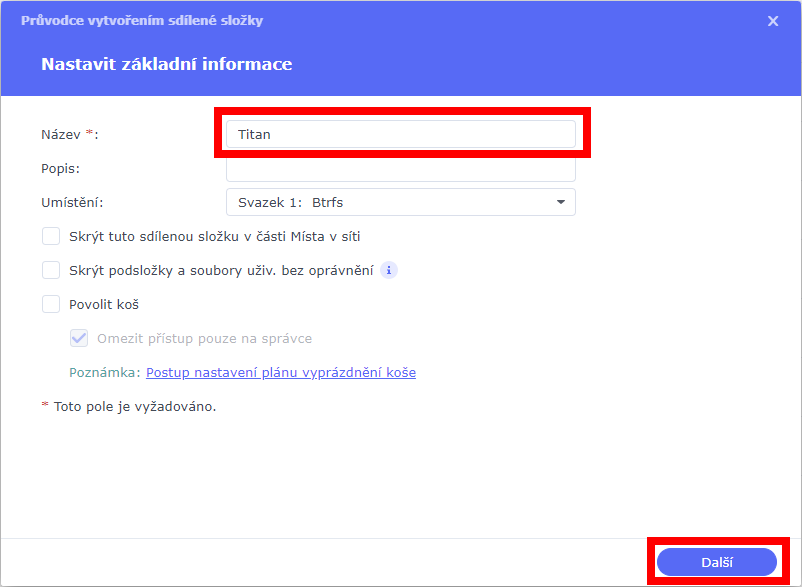
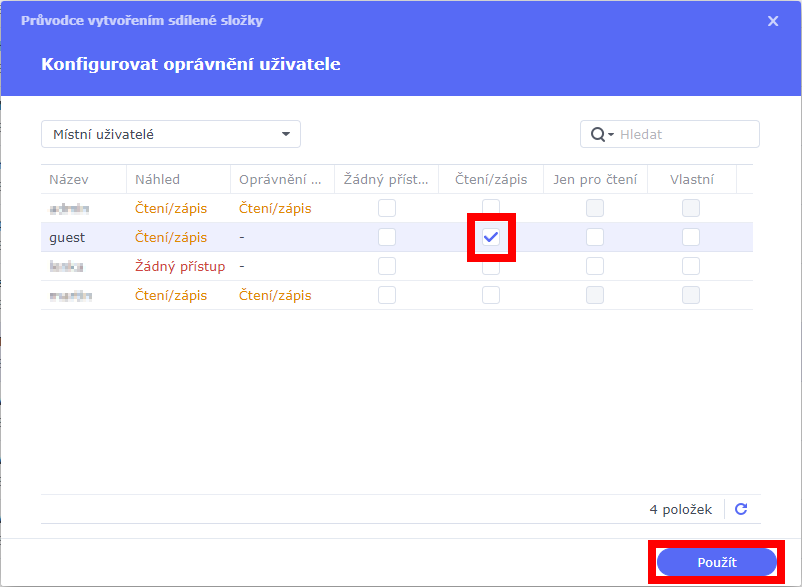
Pripojenie sieťového adresára
Na koncovom zariadení, kde je nainštalovaný zákazkový systém je potrebné pripojiť vytvorenú sieťovú jednotku. Otvorte „Tento počítač“ a v hornej lište zvoľte možnosť „Pripojiť sieťovú jednotku“. V sprievodcovi pripojenia sieťovej jednotky kliknite na tlačidlo „Prehľadávať“, v zozname označte vytvorený sieťový adresár a potvrďte kliknutím na tlačidlo „Ok“. Ďalej ponechajte možnosť „znova pripojiť pri prihlásení“ zaškrtnutú. V prípade, že je potrebná autorizácia používateľa (podľa nastavenia sieťového adresára) bude potrebné zadať prístupové údaje (meno, heslo).
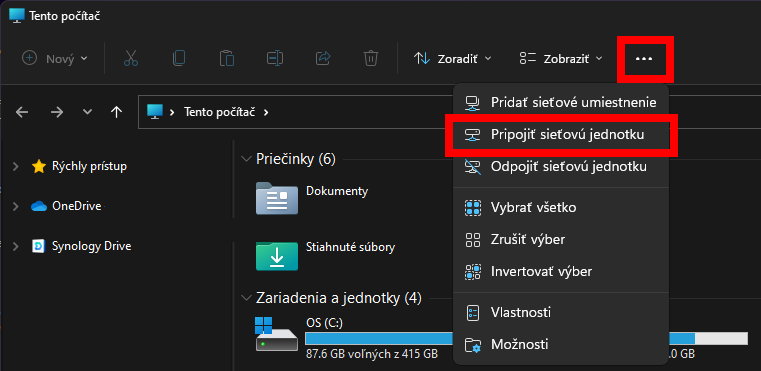
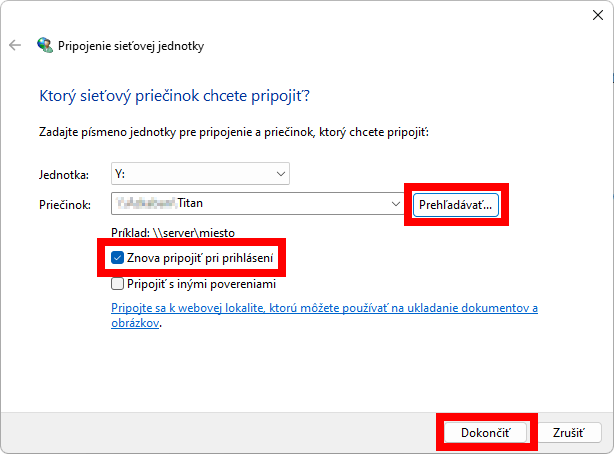
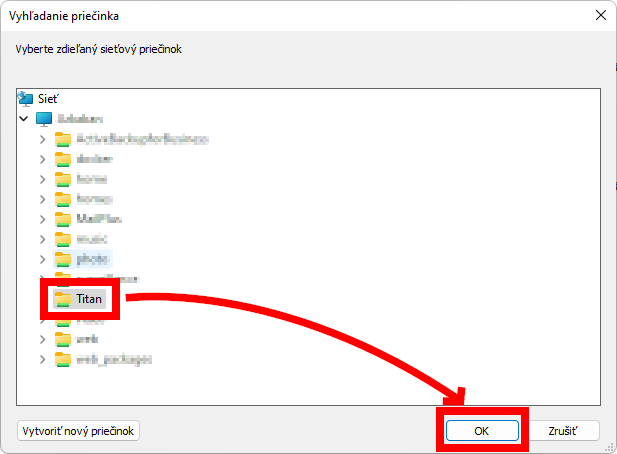
Nastavenie zákazkového systému
V nastaveniach zákazkového systému prejdite do časti „Všeobecne / Miestne adresáre“. V sekcii „Cesta k lokálnym prílohám“ zaškrtnite možnosť „Iba lokálne prílohy“, kliknite na tlačidlo „Zmeniť“ a v dialógom okne vyberte pripojenú sieťovú jednotku. Následne nastavenia potvrďte kliknutím na tlačidlo „Uložiť“ a program reštartujte.
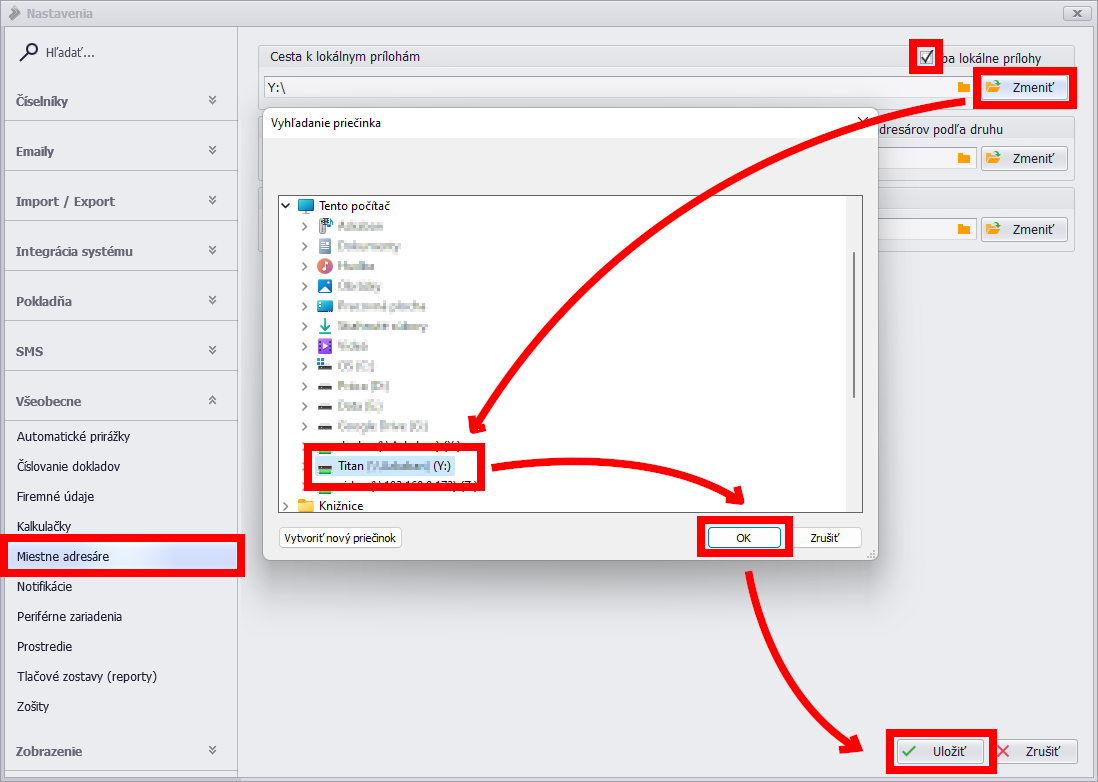
- Späť na zoznam